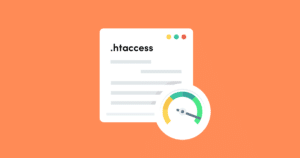Nel mondo del web, esistono file che non si vedono ma comandano. Il file htaccess è uno di quelli. Invisibile a prima vista, potentissimo dietro le quinte, è il vero direttore d’orchestra del comportamento del tuo sito. Quando clicchi su un link e vieni reindirizzato, quando accedi in https invece che in http, quando un utente malintenzionato viene bloccato sul nascere: spesso, è tutto merito suo. Ma cos’è esattamente il file htaccess? E perché ogni sito – specialmente quelli in WordPress – dovrebbe sfruttarne il potenziale?
In questa guida entreremo dritti nel cuore tecnico e pratico del file htaccess, senza perdersi in tecnicismi inutili ma con esempi concreti, codice pronto all’uso e un linguaggio chiaro, utile, orientato ai risultati. Capiremo dove si trova questo file, come accedervi anche se il tuo hosting lo “nasconde”, come modificarlo senza rischi e soprattutto cosa puoi davvero farci per migliorare il controllo, la sicurezza e l’ottimizzazione del tuo sito.
Molti lo associano solo ai redirect o ai problemi tecnici. Ma il file htaccess è molto di più: permette di impostare pagine di errore personalizzate, bloccare l’accesso a file sensibili come wp-config.php, proteggere con password cartelle specifiche, disattivare funzioni potenzialmente pericolose (come XML-RPC o l’esecuzione di PHP in cartelle upload), e perfino aumentare la velocità di risposta del server.
Sarà un viaggio pratico, e ogni sezione sarà accompagnata da casi d’uso reali, codice pronto da copiare e incollare, e tutte le precauzioni necessarie per non fare danni. Perché sì, il file htaccess non perdona gli errori, ma se lo impari a conoscere, diventa uno strumento di controllo assoluto.
Che tu stia cercando di modificare il file htaccess, creare redirect SEO-friendly, proteggere il tuo sito WordPress o semplicemente capire cosa fa questo file apparentemente innocuo… sei nel posto giusto.
Questa è la guida definitiva al file htaccess, pensata per farti passare da “non sapevo nemmeno che esistesse” a “non posso farne a meno”.
Il file htaccess: il cuore nascosto della gestione web
Chi lavora con siti web lo sa: dietro ogni pagina che si carica perfettamente, dietro ogni reindirizzamento fluido, dietro ogni blocco che impedisce l’accesso a un file sensibile… c’è qualcosa che lavora in silenzio. Quel qualcosa è il file htaccess. Un file piccolo, spesso invisibile, ma strategico. In gergo tecnico è un dotfile, cioè un file che inizia con un punto (.) e che per impostazione predefinita non viene mostrato. Ma proprio per questo, è spesso sottovalutato da chi gestisce siti WordPress o hosting condivisi.
Eppure, una sola riga al suo interno può cambiare radicalmente il comportamento di un sito. Può decidere chi vede cosa, come lo vede e se può vederlo. Può rafforzare la sicurezza, ottimizzare la SEO, gestire i redirect e filtrare gli accessi malevoli. In pratica, è uno snodo cruciale tra l’interfaccia utente e le profondità tecniche del server Apache. E anche se non tutti i provider usano Apache oggi, la sua influenza è rimasta dominante grazie alla compatibilità diffusa nei pannelli cPanel, Plesk e in molti ambienti LAMP.
Molti utenti lo conoscono solo perché hanno visto apparire la parola “htaccess” in qualche tutorial per fare un redirect da HTTP a HTTPS, oppure quando un plugin chiede di modificarlo per migliorare la cache o la sicurezza. Ma la verità è che il file htaccess fa parte del DNA del web, da decenni. E oggi più che mai, in un ecosistema in cui performance e protezione sono la chiave del posizionamento, conoscerlo non è un optional.
In questa sezione si parte dalle basi: cos’è il file htaccess, dove si trova e perché WordPress (ma non solo) ne fa uso continuo. Non servono competenze da sviluppatore: basta capire il perché e il come. E come vedremo, imparare a modificare il file htaccess apre possibilità concrete, pratiche, fondamentali. Non è solo un file: è un interruttore di controllo per il tuo intero ecosistema digitale.
Cos’è il file .htaccess e perché fa la differenza
Il file .htaccess – acronimo di Hypertext Access – è un file di configurazione interpretato in tempo reale dal server web Apache. È concepito per dare istruzioni specifiche, locali e immediatamente attive, senza dover toccare configurazioni globali. In pratica, dice al server cosa fare quando riceve una richiesta, in base alla cartella in cui si trova.
Il suo potere sta nella semplicità: una manciata di righe può reindirizzare il traffico, nascondere file, impedire l’accesso a utenti indesiderati o anche creare una barriera di sicurezza attorno a cartelle sensibili. Questo vale ancora oggi, anche nell’era dei CDN, dei plugin e degli strumenti visuali: tutto parte da una base solida. E htaccess è quella base.
Quali sono le azioni più comuni?
- Impostare redirect 301 o 302 permanenti o temporanei
- Bloccare indirizzi IP sospetti o crawler automatizzati
- Proteggere l’accesso con autenticazione base
- Impostare error pages personalizzate, come una 404 custom
- Pulire gli URL con il modulo
mod_rewrite
In htaccess WordPress, il suo ruolo è ancora più centrale: è lui che gestisce i permalink, i redirect interni e spesso anche le regole scritte dai plugin SEO o di cache. Rank Math, per esempio, permette di modificare questo file direttamente dalla dashboard. Altri plugin lo usano per scrivere regole di compressione, cache o restrizione di accesso.
In definitiva, il file htaccess è l’interfaccia tecnica tra te e il server. Capirlo significa avere potere. E usarlo bene significa costruire un sito più veloce, sicuro, stabile. Per questo motivo, nella prossima sezione vedremo dove si trova esattamente e come accedervi nel modo corretto.
Dove si trova il file htaccess e cosa sapere prima di usarlo
Il file htaccess si trova nella directory principale del tuo sito web, nota anche come root, e contiene le istruzioni che il server esegue quando gestisce richieste per quel sito. Si trova allo stesso livello di file come wp-config.php, index.php o cartelle come wp-content. Tuttavia, potresti non vederlo subito: essendo un dotfile, molti pannelli di hosting e client FTP lo nascondono per impostazione predefinita.
Per visualizzarlo, bastano due passaggi:
- Accedi via FTP (con FileZilla ad esempio), cPanel, o un qualsiasi file manager dell’hosting.
- Attiva l’opzione “mostra file nascosti” o “show hidden files”.
In ambienti WordPress, il file htaccess viene spesso generato automaticamente al salvataggio della struttura dei permalink. Ma questo avviene solo se:
- il tuo hosting usa Apache (o compatibile),
- WordPress ha i permessi di scrittura sulla root.
Se il file non c’è, puoi crearlo manualmente in un qualsiasi editor di testo (Notepad++, Visual Studio Code) e caricarlo nella root. Attenzione però: ogni modifica va testata con rigore, perché un errore anche minimo (come un carattere sbagliato) può restituire un errore 500 Internal Server Error e rendere il sito irraggiungibile.
Due regole d’oro prima di toccarlo:
- Fai sempre un backup prima di ogni modifica.
- Modifica una regola alla volta, testando l’effetto sul sito subito dopo.
Infine, sappi che molti hosting gestiti WordPress forniscono già un file htaccess ottimizzato. Ma se vuoi personalizzare redirect, potenziare la sicurezza o ottimizzare i tempi di risposta, imparare a gestirlo manualmente è un’abilità che fa davvero la differenza.
Per capire meglio cosa fa il file htaccess e come interviene in tempo reale sulle richieste server, ecco una mappa visiva semplificata con i principali scenari d’uso.
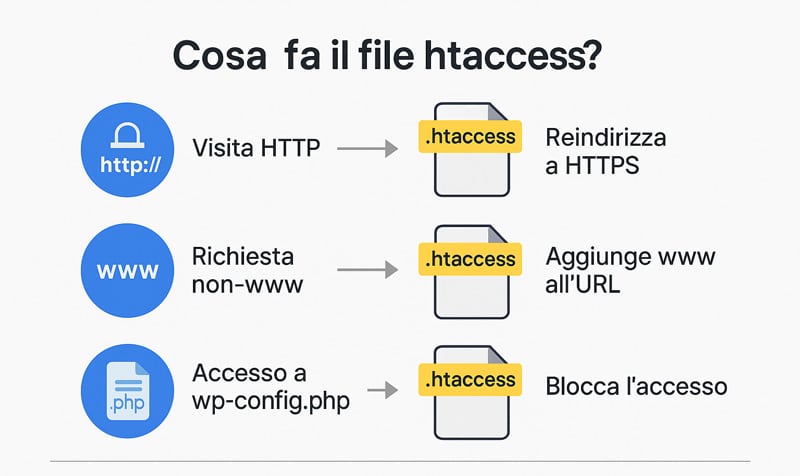
Come visualizzare e accedere al file htaccess
Ora che è chiaro cos’è il file htaccess e perché è un elemento chiave della gestione web, arriva il momento decisivo: come si accede a questo file? Sì, perché a differenza di molti altri file visibili nel file manager del tuo hosting, l’htaccess non si mostra facilmente. Anzi, in molti casi, potresti non trovarlo affatto – e non perché non esiste, ma perché è nascosto.
Questo perché il file htaccess è un cosiddetto dotfile, ovvero un file che inizia con un punto (.) e che per motivi di sicurezza o ordine viene escluso dalla visualizzazione predefinita. Questo vale sia per i client FTP (come FileZilla), sia per i file manager integrati in cPanel, Plesk o altri pannelli hosting.
Ma c’è un secondo caso ancora più frequente: il file htaccess non è stato ancora generato. In molti hosting, infatti, non viene creato finché non interviene WordPress stesso, ad esempio quando imposti una nuova struttura dei permalink. Se non hai mai fatto questa modifica, oppure se WordPress non ha i permessi corretti, il file semplicemente non esiste.
In questa sezione vedremo come:
- visualizzare i file nascosti tramite FTP o file manager;
- capire se il file è presente o va creato da zero;
- e infine dove trovare il file htaccess generato da WordPress, con focus su struttura e posizione.
Niente codice, niente comandi: solo strumenti grafici, passaggi chiari e un obiettivo concreto. Perché finché il file htaccess resta invisibile, non puoi né proteggerlo, né modificarlo. E questo, in un mondo digitale sempre più esposto, è un lusso che non puoi permetterti.
Mostrare i file nascosti via FTP, cPanel o file manager
Vedere il file htaccess è il primo vero passo per iniziare a gestire il tuo sito in modo avanzato. Eppure, è anche il punto dove molti si bloccano. Il motivo? Per impostazione predefinita, i file che iniziano con un punto (“.”) sono nascosti. Sono i famosi dotfiles, e se non attivi l’opzione corretta, anche un file perfettamente funzionante resterà invisibile.
Ecco come fare, in base allo strumento che usi:
1. FileZilla (FTP client)
- Accedi al tuo sito.
- Clicca su Server > Forza visualizzazione file nascosti.
- Ricarica la directory:
.htaccessora dovrebbe apparire nella root.
2. File Manager di cPanel o Plesk
- Entra nel pannello del tuo hosting.
- Vai su File Manager e apri le Impostazioni (in alto a destra).
- Attiva l’opzione “Mostra file nascosti (dotfiles)”.
- Applica le modifiche: il file htaccess sarà ora visibile nella directory principale.
3. Hosting con pannello personalizzato
Alcuni provider (come SiteGround, Kinsta, CloudWays) offrono file manager proprietari. In genere, troverai un’opzione simile a “mostra file nascosti” nelle preferenze dell’utente o nella barra superiore del file explorer.
Una volta visibile, il file può essere:
- modificato in linea (con editor integrato);
- scaricato e aperto con un editor di testo;
- copiato e archiviato come backup.
Attenzione però: se non lo trovi anche dopo aver attivato tutte le visualizzazioni, è molto probabile che non sia ancora stato generato. In quel caso, il prossimo step è capire come WordPress crea il file htaccess di default, quando e con quali contenuti. Lo vediamo subito nel blocco successivo.
Il file htaccess predefinito in WordPress: struttura e posizione
Quando si installa WordPress, non sempre viene creato subito un file htaccess. In realtà, questo file entra in gioco solo quando modifichi la struttura dei permalink. Appena selezioni un formato personalizzato (come “nome-articolo” o “categoria/nome”), WordPress tenta di generare automaticamente un file htaccess con il codice necessario a far funzionare la riscrittura degli URL.
Ma dove si trova? E cosa contiene?
Posizione:
- Si trova nella root del tuo sito WordPress (accanto a
wp-config.php,index.php,wp-content/). - In certi casi può comparire anche in sottocartelle (es. in installazioni multisito o subdirectory).
Contenuto tipico:
# BEGIN WordPress
<IfModule mod_rewrite.c>
RewriteEngine On
RewriteBase /
RewriteRule ^index\.php$ – [L]
RewriteCond %{REQUEST_FILENAME} !-f
RewriteCond %{REQUEST_FILENAME} !-d
RewriteRule . /index.php [L]
</IfModule>
# END WordPress
Questo blocco viene inserito automaticamente se WordPress ha:
- il mod_rewrite attivo sul server;
- i permessi di scrittura sulla root.
In caso contrario, WordPress ti mostrerà un messaggio: “Aggiungi manualmente queste righe al tuo file htaccess”. È fondamentale farlo, altrimenti i link ai tuoi articoli potrebbero restituire errori 404.
Se il file non esiste, puoi:
- crearlo tu con un editor di testo;
- incollare il blocco fornito da WordPress;
- caricarlo nella root via FTP o File Manager.
In breve: il file htaccess WordPress non è sempre presente, ma è essenziale per il corretto funzionamento degli URL e la gestione del traffico. Saperlo trovare, leggere e modificare è il primo passo per portare il controllo del tuo sito su un altro livello.
Come generare e creare un file htaccess da zero
Arrivi nella root del tuo sito, abiliti la visualizzazione dei file nascosti, fai tutto nel modo giusto… ma il file htaccess non c’è. Nessuna traccia. È un caso più comune di quanto si pensi. Non significa che c’è un problema: semplicemente, non è ancora stato generato. WordPress lo crea solo in determinate condizioni, e molti hosting lasciano all’utente la responsabilità di configurarlo.
Ma qui arriva la buona notizia: puoi crearlo tu, in modo semplice, sicuro, e soprattutto funzionale. In questa sezione vedremo due approcci pratici: il primo sfrutta l’automatismo di WordPress, il secondo ti guida passo dopo passo nella creazione manuale. Entrambi validi, entrambi strategici. Il punto è uno solo: se vuoi controllare realmente cosa succede nel tuo sito, devi sapere come generare un file htaccess in modo corretto.
Un htaccess ben configurato è molto più di un semplice file: è il guardiano dei tuoi URL, l’alleato della tua SEO tecnica, il filtro per accessi non autorizzati, e lo strumento che può bloccare o abilitare funzioni avanzate. A differenza di altri strumenti, non devi installare nulla: basta un editor di testo e un pizzico di consapevolezza.
Iniziamo quindi col primo metodo, quello automatico, ideale per chi lavora con WordPress. È il modo più veloce per ottenere un file htaccess con regole già pronte e funzionanti. Poi, se serve più controllo o personalizzazione, passeremo alla creazione manuale, per costruire un file su misura. Entrambi i percorsi hanno lo stesso obiettivo: farti entrare nel mondo della gestione tecnica consapevole del tuo sito web. E una volta imparato, non ne farai più a meno.
Generare automaticamente il file htaccess in WordPress
Se stai usando WordPress, hai un vantaggio: puoi lasciare che sia il CMS stesso a generare il file htaccess in automatico. Questa operazione avviene quando modifichi la struttura dei permalink del sito. Appena selezioni un formato diverso da quello predefinito, WordPress inserisce automaticamente nella root del sito un file htaccess con il codice necessario a riscrivere correttamente gli URL.
Ecco come procedere:
- Accedi alla bacheca di WordPress.
- Vai su Impostazioni > Permalink.
- Scegli una struttura personalizzata (es. “Nome articolo”).
- Clicca su Salva le modifiche.
Ecco come appare l’interfaccia per farlo in pochi clic.
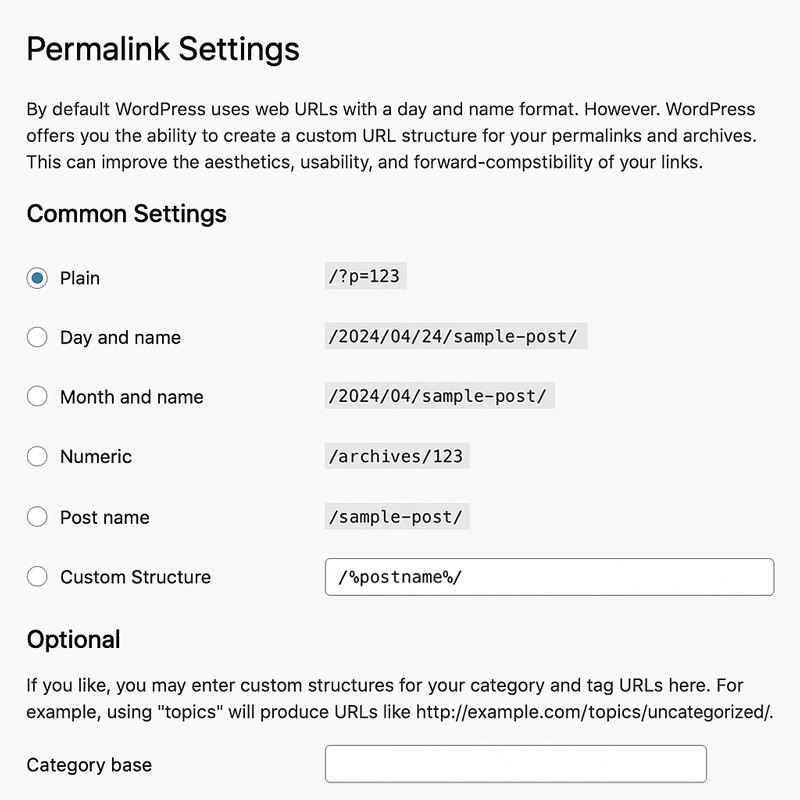
Questo comando invia al server l’input per creare il file htaccess. Se tutto è configurato correttamente, troverai nella root un file che contiene il classico blocco # BEGIN WordPress, con le regole mod_rewrite che gestiscono i permalink SEO-friendly.
Ma attenzione: questo processo automatico non sempre funziona. Se il server non utilizza Apache (ad eermpio NGINX), oppure se WordPress non ha i permessi di scrittura sulla cartella principale, non riuscirà a creare il file. In questi casi vedrai un messaggio che ti invita a creare manualmente il file htaccess e incollarci il codice fornito. E qui entra in gioco il secondo metodo, quello manuale, perfetto per chi vuole avere il pieno controllo.
Ricorda: anche se WordPress genera l’htaccess, può accadere che plugin come Rank Math o WP Rocket lo modifichino. Per questo è utile sapere sempre cosa contiene, dove si trova, e come intervenire senza compromettere nulla.
Creare manualmente un file htaccess: codice base e permessi
Creare manualmente il file htaccess ti offre massima libertà e controllo. Puoi inserire solo le regole che ti servono, evitare righe inutili, ed essere certo di ogni istruzione che il server esegue. È un processo semplice, ma va seguito con attenzione.
Ecco come fare, passo dopo passo:
- Apri un editor di testo (Notepad, Visual Studio Code, Sublime Text).
- Crea un nuovo file vuoto.
- Incolla questo codice base, necessario per WordPress:
# BEGIN WordPress
<IfModule mod_rewrite.c>
RewriteEngine On
RewriteBase /
RewriteRule ^index\.php$ - [L]
RewriteCond %{REQUEST_FILENAME} !-f
RewriteCond %{REQUEST_FILENAME} !-d
RewriteRule . /index.php [L]
</IfModule>
# END WordPress
- Salva il file con nome
.htaccess(incluso il punto iniziale, senza estensione). - Caricalo nella root del tuo sito via FTP o File Manager.
A questo punto, il tuo file htaccess è attivo. Ma c’è un dettaglio fondamentale: i permessi. Imposta i permessi su CHMOD 644 per consentire la lettura da parte del server e la scrittura da parte dei plugin (se necessario), ma evitare modifiche da parte di utenti non autorizzati.
Consiglio pro: dopo aver caricato o modificato il file, testa immediatamente il sito. Se ottieni errori 500 o URL non funzionanti, rimuovi il file e verifica riga per riga. Anche una singola virgola fuori posto può bloccare tutto.
Il grande vantaggio di creare il file htaccess manualmente è che puoi iniziare subito a modificarlo. Redirect, protezioni, disattivazioni: tutto parte da qui. E nella prossima sezione vedremo come modificare il file htaccess in modo sicuro, anche senza toccare una sola riga di codice, grazie a strumenti evoluti come Rank Math.
Modificare il file htaccess: metodi e strumenti consigliati
Una volta generato o creato, il file htaccess è pronto per essere modificato. Ma attenzione: modificare questo file non è come cambiare una parola in un post del blog. Qui si gioca sul terreno del server, e un errore può costare caro. Per questo motivo, è essenziale sapere come, dove e con cosa modificarlo.
La buona notizia è che oggi non sei costretto a lavorare alla cieca. Puoi modificare l’htaccess con strumenti evoluti, controllati, e in alcuni casi anche protetti da rollback automatici. In questa sezione analizziamo due approcci: il metodo classico via FTP o File Manager, e quello moderno via plugin WordPress come Rank Math. Entrambi validi, ma con differenze importanti in termini di flessibilità, rischio e controllo.
Il primo approccio ti offre il massimo della libertà, ma richiede attenzione maniacale. Il secondo è perfetto per chi preferisce modificare il file htaccess direttamente dalla dashboard, con interfacce guidate e sistemi di salvataggio automatico.
La chiave è una sola: mai improvvisare. Ogni modifica va ragionata, testata e protetta da un backup. Solo così il file htaccess può trasformarsi da possibile fonte di errori a leva tecnica potentissima per ottimizzare, proteggere e governare il tuo sito WordPress.
Come modificare il file htaccess manualmente in sicurezza
Modificare il file htaccess manualmente significa metterci le mani in modo diretto, editando il file da un client FTP o dal File Manager del tuo hosting. Questo ti garantisce il pieno controllo, ma comporta anche un rischio maggiore in caso di errori di sintassi.
Ecco il metodo più sicuro per procedere:
- Accedi al tuo sito via FTP (es. FileZilla) o cPanel.
- Naviga nella root del sito e individua il file
.htaccess. - Scarica una copia del file sul tuo computer per avere un backup.
- Aprilo con un editor di testo (es. Notepad++ o Visual Studio Code).
- Apporta le modifiche necessarie (redirect, blocchi, protezioni).
- Salva e ricarica il file via FTP, sovrascrivendo l’originale.
- Controlla immediatamente che il sito funzioni correttamente.
Errori comuni da evitare:
- Usare simboli sbagliati o rientri errati
- Incollare codice duplicato (es. più di una regola
RewriteEngine On) - Modificare il file senza backup
Pro tip: ogni blocco di codice può (e dovrebbe) essere commentato, così da riconoscerlo e gestirlo più facilmente nel tempo. Esempio:
# Redirect da HTTP a HTTPS
RewriteCond %{HTTPS} off
RewriteRule ^ https://%{HTTP_HOST}%{REQUEST_URI} [L,R=301]
Il file htaccess non ha interfacce grafiche: è tutto testo. Ma è proprio questo che lo rende leggero, veloce e straordinariamente potente. E se vuoi un’alternativa più “visual”, WordPress ti viene incontro con plugin come Rank Math. Vediamolo subito.
Modificare il file htaccess con Rank Math direttamente da WordPress
Per chi preferisce evitare FTP e file manager, c’è una soluzione elegante e integrata: modificare il file htaccess direttamente dalla dashboard di WordPress, grazie al plugin Rank Math. Questo metodo è perfetto per chi cerca sicurezza, controllo e accessibilità, tutto in un’unica interfaccia.
Ecco come funziona:
- Installa e attiva Rank Math SEO.
- Vai in Rank Math > Impostazioni Generali > File htaccess.
- Vedrai una schermata che mostra il contenuto attuale del file, con un editor integrato.
- Apporta le modifiche desiderate.
- Clicca su Salva le modifiche. Rank Math effettuerà un backup automatico prima di ogni salvataggio.
Ecco come appare l’editor del file htaccess integrato in Rank Math, da cui puoi modificare il file direttamente da WordPress in modo sicuro.
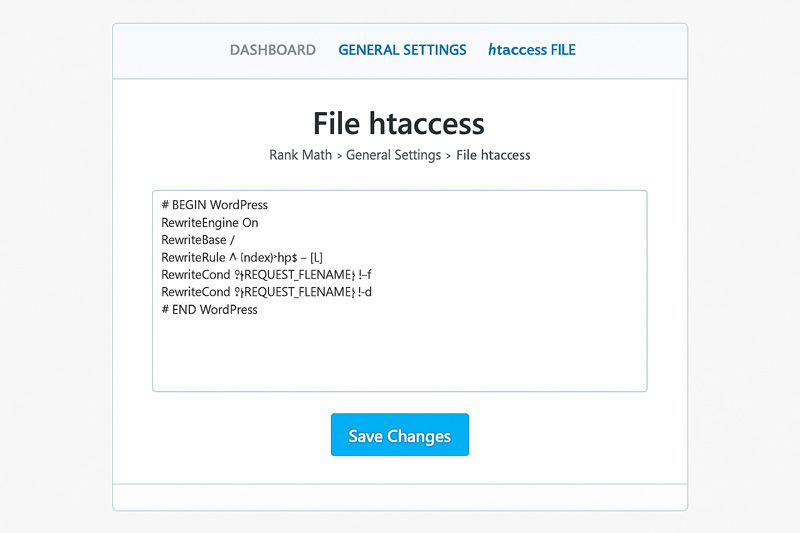
✅ Vantaggi di usare Rank Math:
- Interfaccia grafica semplice e sicura
- Backup automatici del file htaccess
- Evidenziazione della sintassi (aiuta a evitare errori)
- Nessuna necessità di usare FTP o pannelli hosting
Inoltre, Rank Math permette anche agli utenti meno esperti di intervenire con precisione, senza toccare direttamente il file via editor di codice. E se qualcosa va storto, puoi sempre ripristinare la versione precedente con un clic.
Attenzione: anche se è più sicuro, modificare l’htaccess resta un’operazione tecnica. Evita di incollare codice trovato online a caso. Capisci sempre cosa stai aggiungendo e perché. Se hai dubbi, testa le modifiche su una versione di staging del sito.
Modificare il file htaccess con Rank Math è oggi uno dei metodi più affidabili, soprattutto se usi già questo plugin per la SEO. Ti offre protezione, rapidità e precisione. Nelle prossime sezioni vedremo come usare davvero il file htaccess per casi concreti: redirect, protezioni e molto altro.
Redirect con il file htaccess: guida agli scenari reali
Quando si parla di SEO tecnica, di ottimizzazione del traffico e di esperienza utente senza intoppi, i redirect sono l’arma numero uno. E il file htaccess è la chiave per gestirli in modo rapido, efficiente e server-side, senza dipendere da plugin o tool esterni.
Ma cosa sono esattamente i redirect? In breve, sono istruzioni che dicono al browser (e ai motori di ricerca) che un contenuto è stato spostato da un URL a un altro. L’obiettivo? Evitare errori, consolidare autorità SEO, mantenere la navigazione fluida anche quando si cambia dominio, struttura, protocollo o una singola pagina.
Il file htaccess permette di gestire redirect 301 (permanenti) e 302 (temporanei) con una sintassi diretta, interpretata dal server Apache prima ancora che venga caricato il sito. Questo significa che il redirect è ultra veloce, efficace e invisibile all’utente, ma percepito in modo perfetto da Google e compagnia.
In questa sezione affronteremo:
- i redirect più comuni e necessari: http verso https, www verso non-www, cambio dominio;
- i redirect di pagine singole, ideali per aggiornamenti SEO o rimozione contenuti;
- le differenze pratiche tra le varie istruzioni, per evitare loop o conflitti.
Tutto con esempi concreti e codice già pronto da usare, testato sul campo. Nessuna teoria astratta, solo scenari reali e soluzioni operative.
Redirect da HTTP a HTTPS, www/non-www, cambio dominio
Uno dei primi utilizzi pratici del file htaccess è quello di forzare l’accesso al sito in una versione unica e sicura. Google lo consiglia, gli utenti lo pretendono, e tu puoi attivarlo in pochi secondi. Ecco tre casi fondamentali.
1. Redirect da HTTP a HTTPS (SSL attivo)
Serve a garantire una navigazione protetta e a evitare contenuti duplicati.
RewriteEngine On
RewriteCond %{HTTPS} off
RewriteRule ^(.*)$ https://%{HTTP_HOST}%{REQUEST_URI} [L,R=301]
2. Redirect da www a non-www (o viceversa)
Uniforma l’accesso a una sola versione del sito, utile per evitare problemi SEO.
Da www a non-www:
RewriteEngine On
RewriteCond %{HTTP_HOST} ^www\.(.*)$ [NC]
RewriteRule ^(.*)$ https://%1/$1 [L,R=301]
Da non-www a www:
RewriteEngine On
RewriteCond %{HTTP_HOST} !^www\. [NC]
RewriteRule ^(.*)$ https://www.%{HTTP_HOST}/$1 [L,R=301]
3. Redirect da un dominio a un altro (cambio sito o migrazione)
Mantieni il valore SEO anche se il dominio cambia.
RewriteEngine On
RewriteCond %{HTTP_HOST} ^vecchiosito\.it$ [NC]
RewriteRule ^(.*)$ https://nuovosito.it/$1 [L,R=301]
Ogni blocco deve essere testato separatamente. Non incollarli tutti insieme se non sai esattamente cosa stai facendo: potresti generare loop infiniti o bloccare l’accesso al sito. E se vuoi fare redirect più specifici, passiamo subito al blocco successivo.
Ecco una selezione dei codici htaccess più utilizzati per gestire redirect SEO-friendly, dal passaggio a HTTPS alla migrazione di dominio: copia, incolla e attiva subito.
RewriteEngine On
RewriteCond %{HTTPS} off
RewriteRule ^(.*)$ https://%{HTTP_HOST}%{REQUEST_URI} [L,R=301]RewriteEngine On
RewriteCond %{HTTP_HOST} ^www\.(.*)$ [NC]
RewriteRule ^(.*)$ https://%1/$1 [L,R=301]RewriteEngine On
RewriteCond %{HTTP_HOST} !^www\. [NC]
RewriteRule ^(.*)$ https://www.%{HTTP_HOST}/$1 [L,R=301]RewriteEngine On
RewriteCond %{HTTP_HOST} ^vecchiosito\.it$ [NC]
RewriteRule ^(.*)$ https://nuovosito.it/$1 [L,R=301]# Redirect permanente (301)
Redirect 301 /vecchia-pagina/ https://www.tuosito.it/nuova-pagina/
# Redirect temporaneo (302)
Redirect 302 /promo-vecchia/ https://www.tuosito.it/promo-attiva/Redirect di una singola pagina: struttura, codice e test
Hai eliminato una pagina, ne hai spostata una, o vuoi solo evitare che gli utenti (e Google) finiscano su un 404?
Il redirect di singole pagine è la soluzione perfetta. E con il file htaccess puoi farlo in modo chirurgico, veloce e definitivo.
Esempio 1 – Redirect da vecchia a nuova pagina:
Redirect 301 /vecchia-pagina/ https://www.tuosito.it/nuova-pagina/
Nota bene:
- Non serve
RewriteEngine Onin questo caso. /vecchia-pagina/è il path relativo alla root.- L’URL completo deve essere inserito nella destinazione.
Esempio 2 – Redirect da URL completo a un altro:
Redirect 301 /contatti.html https://www.tuosito.it/contatti/
Redirect 302 – Solo se temporaneo
Redirect 302 /promo-vecchia/ https://www.tuosito.it/promo-attiva/
Best practice:
- Usa i redirect 301 per pagine eliminate, spostamenti permanenti, modifiche SEO.
- Usa i 302 solo per test, landing provvisorie, promozioni a tempo.
- Non cancellare mai pagine senza un redirect, o Google le segnalerà come errori.
Infine, dopo ogni modifica al file htaccess:
- Fai clear della cache del browser.
- Fai un test con https://httpstatus.io o Redirect Checker.
- Verifica che i link interni puntino al nuovo URL corretto.
I redirect ben fatti ti aiutano a non perdere traffico, migliorano la user experience e consolidano l’autorevolezza del tuo sito.
E nella prossima sezione vedremo come spingere ancora oltre il file htaccess, usandolo per bloccare accessi, proteggere cartelle e rafforzare la sicurezza.
Sicurezza avanzata: come proteggere il tuo sito con htaccess
Il web non dorme mai. E neanche chi prova a forzare l’accesso al tuo sito. Ecco perché uno degli utilizzi più potenti del file htaccess è proprio la protezione avanzata: di cartelle, file sensibili, aree riservate. Un layer di difesa server-side che agisce prima ancora che WordPress venga caricato, bloccando richieste sospette, utenti non autorizzati o bot troppo curiosi.
Nella sezione precedente abbiamo visto come il file htaccess possa controllare il flusso dei visitatori attraverso redirect intelligenti. Ora lo trasformiamo in guardiano del tuo sistema: impedirà accessi indesiderati, nasconderà file critici e reindirizzerà l’utente su pagine di errore personalizzate quando tenta di fare qualcosa che non dovrebbe.
In questa sezione analizzeremo due aspetti fondamentali:
- come proteggere cartelle tramite autenticazione;
- come impostare pagine di errore personalizzate per gestire al meglio le eccezioni.
Soluzioni semplici, ma dal grande impatto: senza plugin, senza appesantire WordPress, direttamente a livello di server.
Proteggere con password cartelle sensibili e impostare error pages
Uno degli strumenti più sottovalutati ma estremamente efficaci del file htaccess è la protezione con password delle directory. Se gestisci un sito con aree riservate, ambienti di staging o cartelle contenenti backup o dati privati, questa funzione è oro puro.
Protezione tramite .htpasswd
Per attivarla, ti servono due file: .htaccess (già lo conosciamo) e .htpasswd (contenente user e password criptati).
Esempio .htaccess da inserire nella cartella da proteggere:
AuthType Basic AuthName "Area riservata" AuthUserFile /percorso/assoluto/.htpasswd Require valid-user
AuthUserFile deve contenere il path assoluto al file .htpasswd, non relativo!
Creare il file .htpasswd
Puoi usare tool online come htpasswd generator per creare username e password in formato criptato.
Una volta creato, caricalo in una directory fuori dalla root web per maggiore sicurezza.
Pagine di errore personalizzate
Con il file htaccess puoi anche decidere cosa vede l’utente in caso di errore, invece di mostrare le classiche schermate bianche con codici poco amichevoli.
Esempio:
ErrorDocument 404 /errore-404.html ErrorDocument 403 /accesso-negato.html
Puoi usare questa tecnica per:
- indirizzare l’utente verso una pagina creativa;
- salvare sessioni abbandonate;
- proporre alternative utili o call to action.
Le pagine personalizzate devono esistere e risiedere nella root o in un path corretto.
La protezione tramite htaccess è estremamente leggera, non dipende da plugin, funziona anche su siti statici e previene accessi non autorizzati a monte.
Ma ci sono file ancora più sensibili che meritano un ulteriore livello di protezione. Vediamoli ora.
Bloccare accesso a wp-config.php e al file htaccess stesso
Se c’è qualcosa che non deve mai essere visibile o accessibile da browser, sono proprio loro: il wp-config.php, che contiene le credenziali del database, e il .htaccess stesso, che gestisce regole cruciali. Fortunatamente, con una semplice configurazione nel file htaccess puoi bloccarne l’accesso in modo permanente e a prova di scansione automatica.
Bloccare l’accesso a wp-config.php
<Files wp-config.php> order allow,deny deny from all </Files>
Proteggere il file .htaccess stesso
<Files .htaccess> order allow,deny deny from all </Files>
✅ Cosa succede? Se qualcuno prova a visitare direttamente www.tuosito.it/wp-config.php, riceverà un errore 403 (Access Denied).
Stessa cosa per www.tuosito.it/.htaccess.
Importante: queste regole vanno inserite in fondo al file htaccess, dopo le altre direttive di WordPress o dei plugin.
Per i siti WordPress, queste due regole sono tra le più importanti in assoluto. Non impattano la navigazione, non richiedono risorse aggiuntive e offrono una barriera concreta contro accessi e attacchi esterni.
Insieme alla protezione delle cartelle e alla gestione delle pagine di errore, completano un primo livello di difesa server-side, essenziale per ogni sito professionale.
Se non hai ancora protetto i tuoi file più sensibili, questa è la priorità numero uno prima di procedere con altre ottimizzazioni.
/uploads/. Bastano poche righe nel file htaccess per prevenire le vulnerabilità più comuni.
Limitare accessi e vulnerabilità con htaccess
Avere un sito online significa essere esposti. Anche se il traffico arriva da utenti reali, ci sono bot, crawler, script automatici e tentativi di exploit che ogni giorno provano a forzare le porte del tuo sito. E molte di queste “porte” non sono visibili, ma fanno parte delle funzionalità predefinite di WordPress. È qui che entra in gioco il file htaccess: può chiudere quelle porte con una semplicità disarmante.
Questa sezione è dedicata a chi vuole bloccare l’esecuzione di file indesiderati, disattivare componenti obsolete o poco sicure, e impedire accessi non autorizzati a risorse interne del sito. Parliamo di cose come:
- la disattivazione dell’esecuzione di file
.phpnelle cartelle upload; - il blocco dell’XML-RPC, una delle principali vie d’accesso per attacchi brute force;
- il blocco dell’hotlinking, cioè l’uso illecito delle tue immagini su altri siti;
- la disattivazione del directory listing, per non far vedere l’intera struttura del tuo sito a chi non dovrebbe.
In pochi minuti, potrai blindare il tuo sito senza plugin e con impatto minimo sulle performance. Una sola riga di codice può evitare ore (o giorni) di downtime. Vediamo come.
Disattivare file PHP in cartelle selezionate e bloccare XML-RPC
WordPress, per default, permette l’esecuzione di file PHP ovunque, anche nelle cartelle dove carichi immagini, video o file multimediali. Ma se un attaccante riesce a caricare un file .php in una cartella di upload, potrebbe eseguirlo e ottenere il controllo totale del sito.
Soluzione? Disattivare l’esecuzione PHP nelle cartelle non necessarie, come /wp-content/uploads/.
Inserisci un file .htaccess in quella directory con questo codice:
<Files *.php> deny from all </Files>
Questo impedisce a qualsiasi file PHP in quella cartella di essere eseguito. Può essere copiato anche in altre cartelle a rischio (es. /wp-includes/, /themes/tuo-tema/ se necessario).
Disattivare l’XML-RPC
XML-RPC è una funzione di WordPress usata per le comunicazioni remote, ma è anche uno dei principali vettori di attacco (soprattutto per tentativi di login via brute force).
Bloccarlo è semplicissimo:
<Files xmlrpc.php> order allow,deny deny from all </Files>
✅ Risultato: l’intero file xmlrpc.php diventa inaccessibile da browser o script esterni.
Consiglio: se usi Jetpack o integrazioni esterne che lo richiedono, valuta prima se disattivarlo è compatibile con le tue funzionalità attive.
Disattivare hotlinking, directory listing e accessi indesiderati
Il file htaccess può anche proteggere le tue risorse da chi le sfrutta senza autorizzazione, rubando banda e traffico. Questo accade con l’hotlinking, ovvero quando altri siti mostrano immagini prese dal tuo sito, ma caricate dal tuo server. Un furto silenzioso che può rallentare tutto.
Bloccare l’hotlinking (sostituendo tuosito.it con il tuo dominio):
RewriteEngine On
RewriteCond %{HTTP_REFERER} !^$
RewriteCond %{HTTP_REFERER} !^https://(www\.)?tuosito\.it [NC]
RewriteRule \.(jpg|jpeg|png|gif)$ - [F,NC,L]
Così facendo, solo chi naviga direttamente sul tuo sito potrà vedere le immagini. Tutti gli altri riceveranno un errore (o una tua immagine di “hotlinking vietato”, se vuoi personalizzarla).
Disattivare il directory listing
Di default, se non esiste un file index.html o index.php in una cartella, il browser mostra l’elenco dei file presenti. Per un attaccante, è un invito a nozze.
Bloccalo con:
Options -Indexes
Risultato: chi prova ad accedere a una directory non indicizzata riceverà un errore 403 (Access Denied). Nessuna informazione sensibile sarà visibile.
Queste disattivazioni sono leggere, potenti e fanno la differenza tra un sito blindato e uno esposto.
Nel prossimo blocco vedremo come combinare tutte queste regole in una configurazione htaccess solida, moderna e ottimizzata per WordPress.
WordPress e htaccess: un’alleanza per performance e controllo
Parlare di WordPress senza considerare il file htaccess è come guidare una macchina da corsa senza sapere cosa fa il cambio. Sì, puoi andare avanti lo stesso, ma non sfrutterai mai davvero tutto il suo potenziale. Il file htaccess è il ponte tra server e CMS, tra infrastruttura e logica applicativa. E quando li metti in sinergia, il risultato è un sito più veloce, sicuro e controllato.
Molti utenti WordPress usano plugin per ogni cosa: redirect, blocchi, protezioni, caching… ma non sanno che gran parte di queste funzioni sono già gestibili direttamente via htaccess. Con meno overhead, più rapidità di esecuzione e nessuna dipendenza da terze parti.
In questa sezione esploreremo:
- come il file htaccess migliora performance e gestione server-side;
- perché conviene usarlo al posto di certi plugin;
- quali sono le configurazioni “intelligenti” per WordPress.
Con piccoli interventi mirati, puoi trasformare WordPress da semplice CMS a sistema performante e protetto, tagliando tempi di caricamento, minimizzando i rischi e aumentando il controllo diretto sul tuo sito.
Ottimizzare il comportamento del sito con regole htaccess
Oltre ai redirect e alla sicurezza, il file htaccess può essere usato per migliorare le performance complessive del sito. Agisce prima del caricamento di WordPress, quindi le sue istruzioni vengono elaborate più rapidamente e con minore impatto sulla CPU.
Ecco alcune ottimizzazioni consigliate:
Compressione GZIP Riduce la dimensione dei file inviati dal server al browser, accelerando i tempi di caricamento.
<IfModule mod_deflate.c> AddOutputFilterByType DEFLATE text/html text/plain text/xml text/css application/javascript application/json </IfModule>
Caching lato browser Indica al browser per quanto tempo conservare le risorse statiche (immagini, CSS, JS) nella cache.
<IfModule mod_expires.c> ExpiresActive On ExpiresByType image/jpg "access plus 1 year" ExpiresByType text/css "access plus 1 week" ExpiresByType application/javascript "access plus 1 week" </IfModule>
Controllo dell’accesso ai file Puoi bloccare l’accesso a file non necessari come .ini, .bak, .log, o estensioni che non devono mai essere pubbliche.
<FilesMatch "\.(ini|bak|log|sh)$"> Order allow,deny Deny from all </FilesMatch>
Queste regole, una volta testate e inserite nel file htaccess, rendono il tuo sito più reattivo, più snello e più sicuro, riducendo anche il numero di plugin necessari.
Inoltre, meno plugin significa meno aggiornamenti, meno vulnerabilità, meno rischio di conflitti. È un guadagno su tutti i fronti.
Ecco un confronto visivo che evidenzia come il file htaccess superi i plugin WordPress in termini di performance, controllo server-side e gestione tecnica.
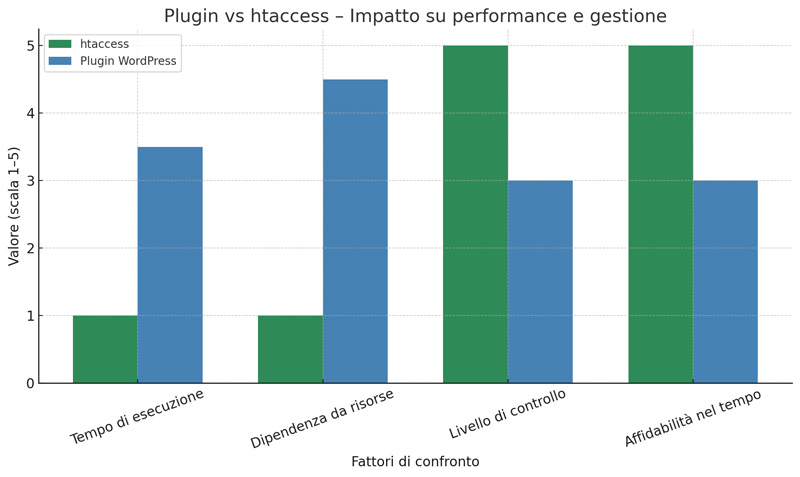
I benefici combinati di WordPress + htaccess
Nel 2025, avere un sito WordPress significa competere in un ecosistema digitale sempre più veloce, sempre più regolato da metriche come i Core Web Vitals, la sicurezza server-side e la resilienza delle piattaforme. Ecco perché usare in modo strategico il file htaccess non è più un’opzione: è un vantaggio competitivo concreto.
✅ Controllo immediato
Ogni modifica al file htaccess ha effetto istantaneo, senza dover svuotare cache o attendere la propagazione di impostazioni via plugin.
✅ Meno dipendenze
Gestendo redirect, protezioni e caching via htaccess, puoi eliminare plugin ridondanti che appesantiscono il sito e rallentano il caricamento.
✅ Sicurezza nativa
Bloccare XML-RPC, directory listing o esecuzioni PHP indesiderate direttamente a livello server ti protegge ancora prima che WordPress si attivi.
✅ Velocità server-side
Le istruzioni htaccess vengono lette prima dell’esecuzione di WordPress, riducendo i tempi di risposta e migliorando metriche cruciali come TTFB e INP.
In combinazione con plugin intelligenti come Rank Math, WP Rocket o perfino solo con un CDN configurato bene, il file htaccess diventa la tua centrale operativa: una dashboard invisibile ma potente, che lavora nel silenzio per ottimizzare tutto.
E non serve conoscere ogni riga a memoria: ti basta sapere quando usarlo, dove metterlo e cosa evitare. Con questa guida e le sezioni precedenti, hai già in mano un framework pronto all’uso, flessibile e aggiornato.
Nel prossimo e ultimo blocco, tireremo le somme: cosa abbiamo visto, perché il file htaccess fa la differenza e quali azioni puoi implementare già da ora per blindare, velocizzare e controllare il tuo sito WordPress.
Conclusioni: il file htaccess come leva strategica per controllo, sicurezza e performance
Il file htaccess è, in apparenza, solo un file di testo nascosto. Ma in realtà è una delle leve tecniche più potenti che si possano usare nella gestione di un sito web, soprattutto se realizzato in WordPress. In un unico documento, accessibile e modificabile anche senza plugin, puoi gestire redirect avanzati, bloccare vulnerabilità, proteggere dati sensibili e ottimizzare le prestazioni del tuo hosting.
Nel corso di questa guida completa, hai scoperto come generare e modificare il file htaccess, visualizzarlo in modo corretto anche quando il tuo hosting lo nasconde, proteggerlo da accessi indesiderati e sfruttarlo per costruire un’infrastruttura più veloce, sicura e SEO-friendly. Abbiamo visto come disattivare XML-RPC, bloccare l’hotlinking, proteggere wp-config.php, impedire l’esecuzione di file PHP in cartelle upload, e molto altro. Il tutto con codice concreto, esempi reali e attenzione massima alla sicurezza.
Nel 2025, affidarsi unicamente ai plugin per funzioni come i redirect o la protezione delle cartelle significa aumentare la dipendenza da terzi, moltiplicare i punti di vulnerabilità e rallentare il sito. Al contrario, usare il file htaccess significa agire direttamente a livello server, prima ancora che WordPress venga caricato. Un vantaggio tecnico evidente, che si traduce in tempi di risposta più rapidi, minore uso di risorse, e maggiore resilienza in caso di attacchi.
Conoscere e saper modificare il file htaccess ti rende più autonomo, più sicuro e più competitivo. Non è un optional, non è un dettaglio da sistemare “dopo”: è un asset strategico. Che tu stia costruendo un blog, un eCommerce o un portale professionale, il file htaccess è il primo punto di contatto tra il tuo sito e il web.
E ora che ne conosci struttura, potenzialità e rischi, puoi iniziare a usarlo non solo per sistemare problemi, ma per anticiparli e governarli. Questo è il vero salto: passare da reattività a strategia. E tutto parte da un file che, fino a ieri, sembrava invisibile.
Domande Frequenti su htaccess: tutto quello che devi sapere per usarlo al meglio
Cos’è esattamente il file .htaccess e a cosa serve?
Il file .htaccess è un file di configurazione utilizzato dai server Apache per controllare il comportamento delle directory in cui è inserito. Con il file htaccess puoi gestire redirect, proteggere aree riservate, bloccare accessi non autorizzati e migliorare la SEO del sito.
Dove si trova il file htaccess in un sito WordPress?
Il file htaccess si trova nella directory principale del tuo sito WordPress, accanto a file come wp-config.php. Essendo un dotfile, può risultare nascosto: per visualizzarlo, occorre abilitare la visualizzazione dei file nascosti nel file manager o nel client FTP.
Come posso creare un file htaccess se non esiste?
Puoi creare un file htaccess manualmente con un editor di testo, salvandolo come .htaccess (con il punto iniziale e senza estensione). Può anche essere generato automaticamente da WordPress modificando la struttura dei permalink.
Qual è la differenza tra redirect 301 e 302 nel file .htaccess?
Un redirect 301 è permanente e comunica ai motori di ricerca che la pagina è stata spostata definitivamente. Un redirect 302 è temporaneo e indica che la modifica è solo provvisoria. Entrambi si configurano facilmente nel file .htaccess.
Posso usare il file htaccess per proteggere cartelle con password?
Sì, il file htaccess può essere usato per proteggere qualsiasi directory tramite autenticazione HTTP. Basta configurarlo insieme a un file .htpasswd contenente le credenziali criptate.
È sicuro modificare il file htaccess a mano?
Sì, ma con attenzione. Prima di modificare il file htaccess, è sempre consigliato creare un backup. Errori di sintassi possono causare errori 500 e rendere il sito irraggiungibile.